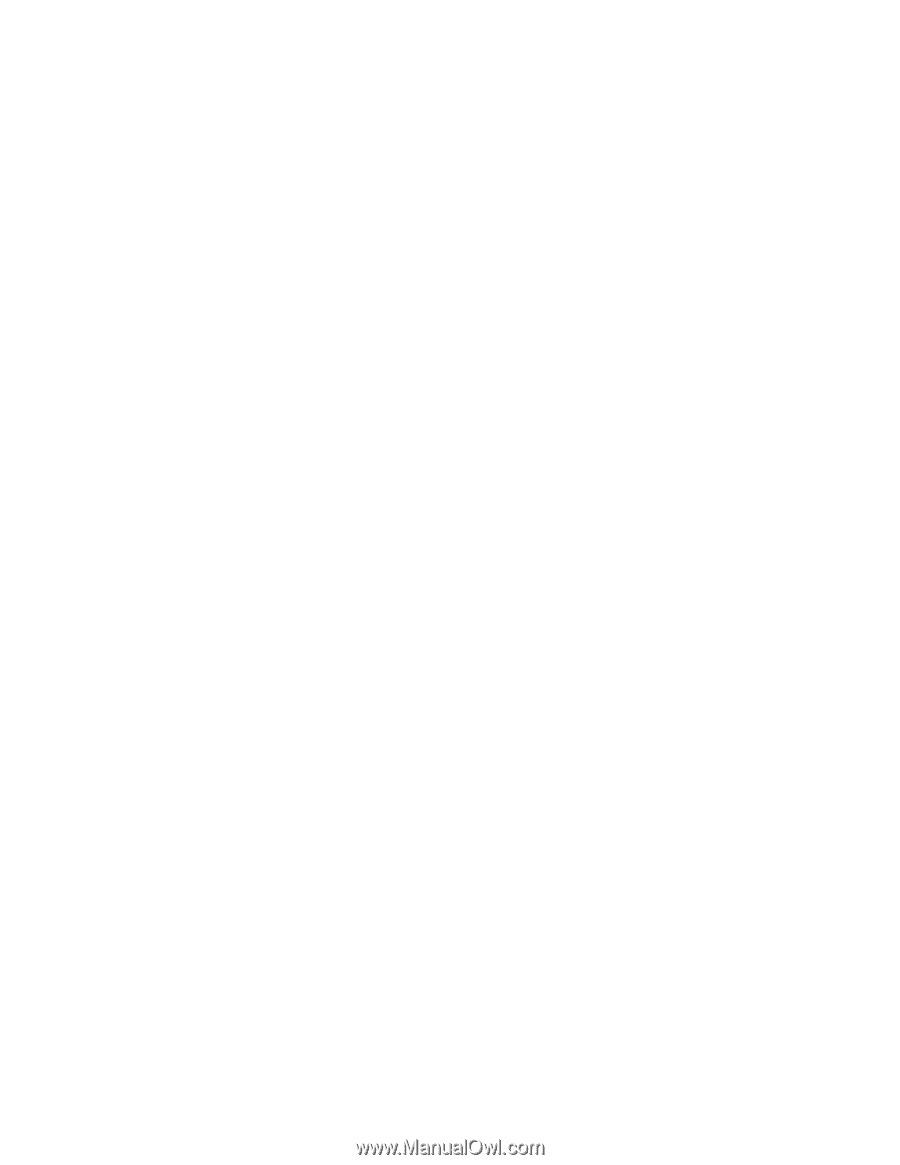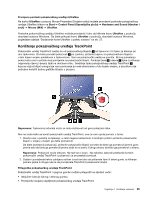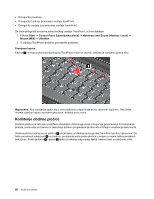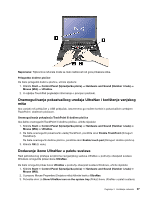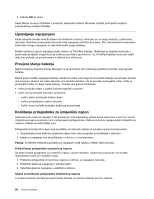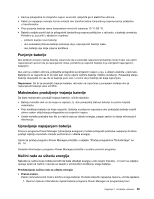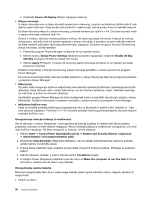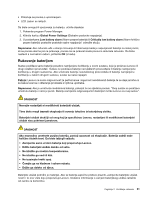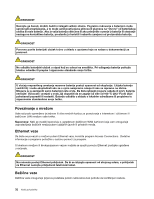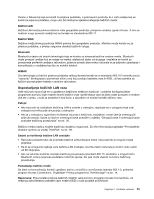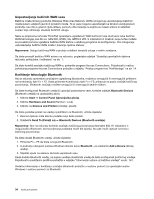Lenovo ThinkPad T430s (Bosnian) User Guide - Page 46
Power Manager., Administrative Tools Administrativni alati
 |
View all Lenovo ThinkPad T430s manuals
Add to My Manuals
Save this manual to your list of manuals |
Page 46 highlights
2. Odaberite Power off display (Isključi napajanje zaslona). • Stanje mirovanja U stanju mirovanja ono na čemu ste radili sprema se u memoriju, a potom se isključuju statički disk ili tvrdi disk te zaslon računala. Kada se računalo probudi iz neaktivnosti, vaš se posao vraća za nekoliko sekundi. Da biste računalo prebacili u stanje mirovanja, pritisnite kombinaciju tipki Fn + F4. Da biste računalo vratili iz stanja mirovanja, pritisnite tipku Fn. Ovisno o modelu, računalo možda podržava funkciju 30-dnevnog stanja mirovanja. Kada je ta funkcija omogućena, računalo troši još manje napajanja u stanju mirovanja, a potrebno je samo nekoliko sekundi da biste nastavili uobičajeni rad kada pritisnete tipku napajanja. Da biste omogućili funkciju 30-dnevnog stanja mirovanja, učinite sljedeće: 1. Pokrenite program Power Manager i prebacite se na napredni prikaz. 2. Kliknite karticu Global Power Settings (Globalne postavke napajanja) i odaberite Enable 30 Day Standby (Omogući 30-dnevno stanje mirovanja). 3. Kliknite Apply (Primijeni). Funkcija 30-dnevnog stanja mirovanja primijenit će se sljedeći put kada pokrenete računalo. Dodatne informacije o funkciji 30-dnevnog stanja mirovanja potražite u sustavu pomoći za program Power Manager. Pomoću te kombinacije tipki računalo možete prebaciti i u stanje hibernacije tako da promijenite postavke u programu Power Manager. • Hibernacija. Taj način rada omogućuje potpuno isključivanje računala bez spremanja datoteka i zatvaranja pokrenutih aplikacija. Kada računalo uđe u stanje hiberancije, sve se otvorene aplikacije, mape i datoteke spremaju na tvrdi disk, a potom se računalo isključuje. Upotrijebite program Power Manager da biste konfigurirali način na koji želite da računalo prelazi u stanje hibernacije. Dodatne informacije o programu potražite u sustavu pomoći za program Power Manager. • Isključena bežična veza Kada ne koristite značajke bežičnog povezivanja kao što su Bluetooth ili bežični LAN, isključite ih. Tako ćete sačuvati napajanje. Pritisnite Fn + F5 ili koristite prekidač bežičnog primopredajnika da biste isključili značajke bežične veze. Omogućivanje funkcije buđenja iz neaktivnosti Ako je računalo u načinu hiberancije i onemogućena je funkcija buđenja iz neaktivnosti (što je zadana postavka), računalo ne troši nikakvo napajanje. Ako je funkcija buđenja iz neaktivnosti omogućena, ono troši male količine napajanja. Da biste omogućili tu funkciju, učinite sljedeće: 1. Kliknite Start ➙ Control Panel (Upravljačka ploča) ➙ System and Security (Sustav i sigurnost) ➙ Administrative Tools (Administrativni alati). 2. Dvokliknite Task Scheduler (Raspored zadataka). Ako se zatraži administratorska lozinka ili potvrda, upišite lozinku ili potvrdite akciju. 3. S lijeve ploče odaberite mapu zadatka za koju želite omogućiti funkciju buđenja. Prikazuju se zakazani zadaci. 4. Kliknite zakazani zadatak, a potom kliknite karticu Conditions (Uvjeti). 5. U odjeljku Power (Napajanje) odaberite potvrdni okvir za Wake the computer to run this task (Probudi računalo iz neaktivnosti da obavi ovaj zadatak). Omogućivanje alarma baterije Računalo programirajte tako da se, kada snaga baterije padne ispod određene razine, dogode sljedeće tri mogućnosti: • Uključi se alarm. 30 Vodič za korisnike